标签:ram c盘 tty append int 技术 后台 安装 下载工具
1.下载mongodb软件
官网下载地址: https://www.mongodb.com/download-center#community
选择适合windows的安装包
需要注意的是当前只支持 64位的服务器,大小在150Mb 左右
可以用浏览器下载,也可以用下载工具下载,一般来说国外网站上下载软件用下载工具速度比较快 ,
下载后双击该文件,按操作提示安装即可。
安装过程中,你可以通过点击 "Custom(自定义)" 按钮来设置你的安装目录。
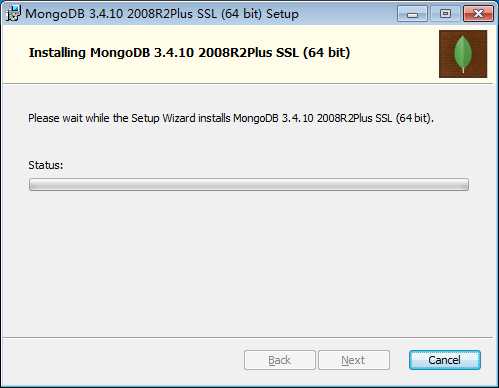
2.创建数据目录
MongoDB将数据目录存储在 db 目录下。但是这个数据目录不会主动创建,我们在安装完成后需要创建它。请注意,数据目录应该放在根目录下((如: C:\ 或者 D:\ 等 )。
在本教程中,我们已经在 C 盘安装了 mongodb,现在让我们创建一个 data 的目录然后在 data 目录里创建 db 目录。
我们可以用CMD命令行在C盘根目录下创建一个data\db文件夹
c:\>cd c:
c:\>mkdir data
c:\>cd data
c:\data>mkdir db
c:\data>cd db
c:\data\db>
你也可以通过 window 的资源管理器中创建这些目录,而不一定通过命令行。
这里说明一点,MongoDB里面有两个最主要的部分:mongod.exe和mongo.exe,前者为服务器,后者为操作后台。要想成功运行MongoDB就要先搭建并运行服务器,再在保持服务器运行的情况下打开后台。
cd C:\Program Files\MongoDB\Server\3.4\bin
mongod.exe –dbpath c:\data\db
如果执行成功,会输出如上信息。
同样打开bin文件,执行mongo.exe,就可以进入MongoDB的Shell界面进行操作了。
前面的三步已经算是完全安装并可以运行MongoDB了,但是当mongod.exe被关闭时,mongo.exe 就无法连接到数据库,所以每次使用MongoDB都要开启mongod.exe程序,非常麻烦。将mongodb服务器安装为windows服务可以解决此问题。
输入以下内容:
cd C:\Program Files\MongoDB\Server\3.4\bin
mongod.exe –logpath “C:\data\log\mongodb.log” –logappend –dbpath “C:\data\db” –serviceName “MongoDB” –install
net start mongodb
PS: net start mongodb为启动mongodb服务,net stop mongodb 停止mongodb服务。
此时你可以观察两个位置的变化:
日志中出现了我们搭建服务器的操作记录,并且已经运行,默认端口27017等待连接。
同样打开bin文件,执行mongo.exe,就可以进入Shell界面
如下图所示:
到此,MongoDB安装及将MongoDB服务器作为windows服务运行步骤描述完毕,有一些小坑再强调一下。
1.将MongoDB服务器作为windows服务运行时,务必在管理员身份下运行,不然会因没有权限而出现错误。
2.如果操作过程中,出现服务器无法正常启动的问题,尝试删除C:\data\db里面的mongod.lock这个文件,因为在上次服务器退出异常时,这个文件会将服务器锁住。
标签:ram c盘 tty append int 技术 后台 安装 下载工具
原文地址:http://www.cnblogs.com/mrruning/p/7768993.html